
Lesley Fowler
15
5095
1197
Siempre necesitarás un calendario. Le mostramos cómo crear su propia plantilla personalizada de forma gratuita con Microsoft Excel Cómo crear rápidamente una plantilla de Excel personalizada para ahorrar tiempo Cómo crear rápidamente una plantilla de Excel personalizada para ahorrar tiempo Las plantillas de Excel son universalmente útiles: pueden ayudarlo a mantener sus finanzas en orden, gestiona un proyecto y organiza tu vida. Te mostramos cómo crear tu propia plantilla personalizada. .
Microsoft Excel hace que muchas tareas de formateo únicas sean fáciles de automatizar. Puede usar Excel para administrar su presupuesto y finanzas 15 Plantillas de hoja de cálculo de Excel para administrar sus finanzas 15 Plantillas de hoja de cálculo de Excel para administrar sus finanzas Siempre haga un seguimiento de su salud financiera. Estas plantillas gratuitas de hojas de cálculo de Excel son las herramientas que necesita para administrar su dinero. o puede crear un horario de trabajo de actualización automática Consejos y plantillas para crear un horario de trabajo en Excel Consejos y plantillas para crear un horario de trabajo en Excel Crear un horario de trabajo no es fácil. Excel puede ayudarlo a adaptarse a las horas de todos, cumplir con los mínimos y mantener contento a su equipo. Le mostramos cómo y le proporcionamos excelentes plantillas. . Independientemente del tipo de hoja de cálculo que cree, tenga siempre en cuenta estos consejos de impresión de Excel 7 Consejos de impresión de Excel: cómo imprimir la hoja de cálculo paso a paso 7 Consejos de impresión de Excel: cómo imprimir la hoja de cálculo paso a paso ¿Tiene problemas para imprimir? de Microsoft Excel? Esta guía le mostrará cómo imprimir una hoja de cálculo Excel perfectamente. .
Aquí, te estoy mostrando que hagas una plantilla de calendario en Excel.
Hacer una plantilla de calendario en Excel: un tutorial paso a paso
La siguiente hoja de calendario es una plantilla de Excel Una plantilla de Excel para cada ocasión Una plantilla de Excel para cada ocasión Omita la curva de aprendizaje empinada y ordene su vida con el poder de las plantillas de Excel. Hemos compilado una selección de plantillas de actualización automática para realizar un seguimiento de los presupuestos, administrar proyectos y más. que puedes abrir e imprimir cada mes.
Tiene la opción de mantenerlo en blanco y se actualizará automáticamente al mes correcto; todo lo que tiene que hacer es imprimir y completar los días. O bien, puede usar las últimas técnicas descritas al final de este artículo para completar la hoja con los días previos a la impresión. Requiere un poco de trabajo extra, pero se ve muy bien.
Paso 1: crea el encabezado y el título
Lo primero que debe hacer es crear el encabezado del día de la semana, así como el título del mes. Este paso demostrará la función de combinación y ajuste, así como cómo establecer el ancho de varias columnas a la vez.
Días laborables
Primero, escriba los días de la semana en una fila en la parte superior, pero deje una fila en blanco para su título. Tenga en cuenta que también puede usar la función de Autocompletar de Excel Cómo usar el Relleno rápido y el Autocompletado de Excel para automatizar la entrada de datos Cómo usar el Relleno automático y el Relleno automático de Excel para automatizar la entrada de datos saber acerca de Auto Fill y Flash Fill. Permítanos mostrarle qué hacen estas funciones y cómo pueden ayudarlo. para completar los días de la semana para usted. Sólo tipo lunes, luego arrastre la celda por su esquina inferior derecha a través de las celdas a su derecha.
Formatee el texto alrededor de 12 puntos y negrita. Notarás que algunos días de la semana se extienden más allá del límite de la columna.
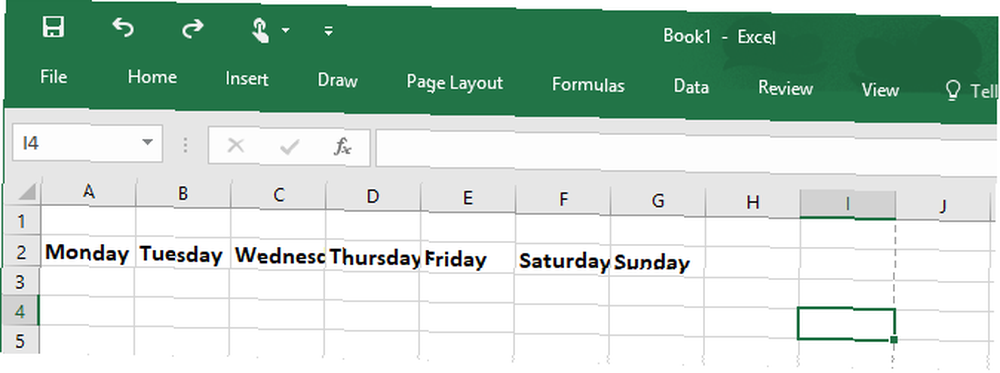
Para solucionar esto, solo resalte los días de la semana que ha escrito, vaya a Casa pestaña y debajo Células seleccionar Formato> Ancho de columna ... y establecer el ancho de alrededor de 15 a 20.

Mes
Ahora que tiene el encabezado del día de la semana bien formateado, es hora de agregar el mes actual en la parte superior de su hoja de calendario. Si bien podría escribir manualmente el mes en la parte superior de la hoja, esto no sería muy eficiente, ya que tendría que cambiarlo cada vez que quisiera imprimir una nueva hoja de calendario. Tiene más sentido crear una plantilla de calendario de Excel que sepa qué mes es y cambia el título del mes por usted.
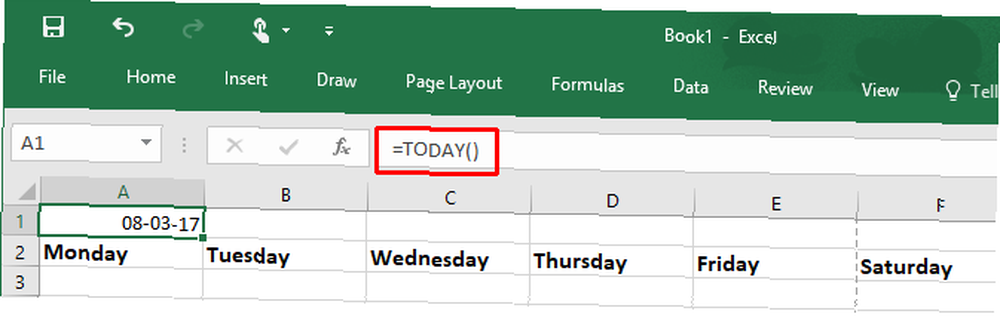
Para ello, elija cualquier celda que se encuentre por encima de los días de la semana y escriba la fórmula, “= HOY ()“, que le dice a Excel que desea la fecha de hoy en ese campo. Después de hacer esto, notará que no se parece en nada al mes y está formateado de forma incorrecta.
Primero, formatee el título con una fuente de alrededor de 20 a 22 y en negrita. Entonces, entra Inicio> Formato> Formato de celdas ... , seleccionar Fecha y elige el formato que deseas para el título del mes.
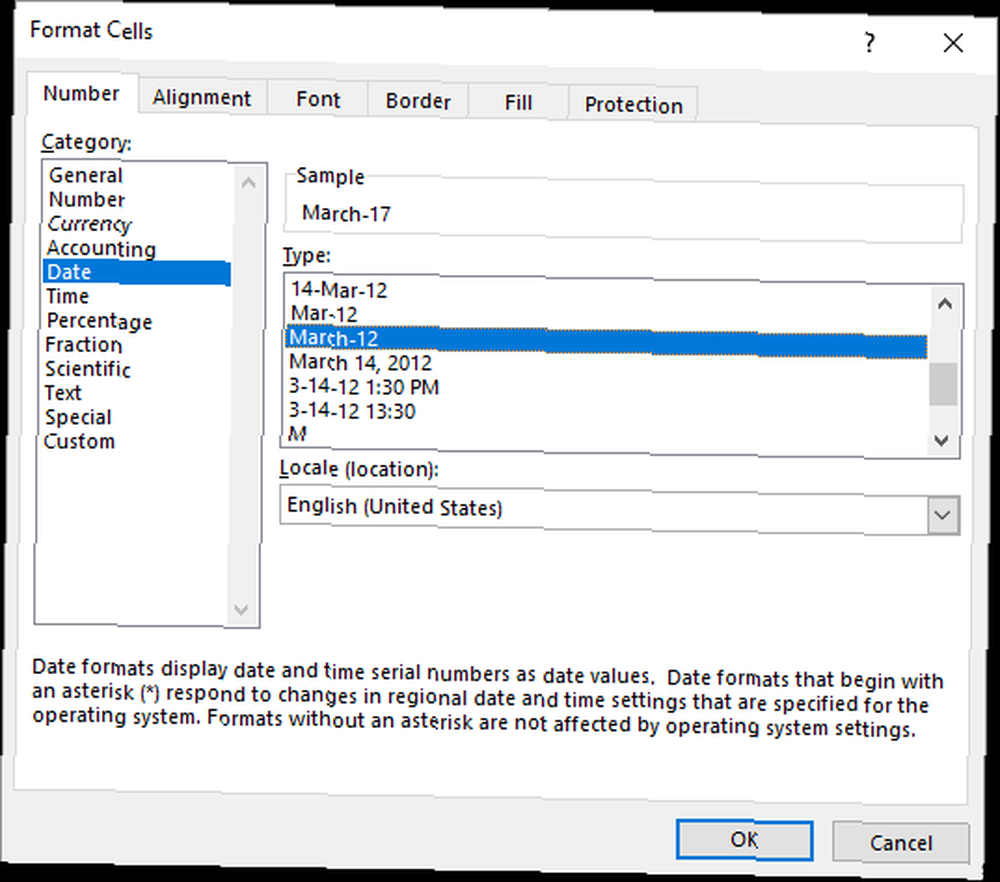
Una vez que haya formateado su título correctamente, aún notará que no está centrado correctamente y solo existe dentro de una celda en la parte superior de la hoja de cálculo. En otras palabras, parece extraño.
Para solucionar esto, resalte todas las celdas sobre el encabezado del día de la semana (incluido el que muestra su mes) y haga clic en el Fusionar y centro botón.
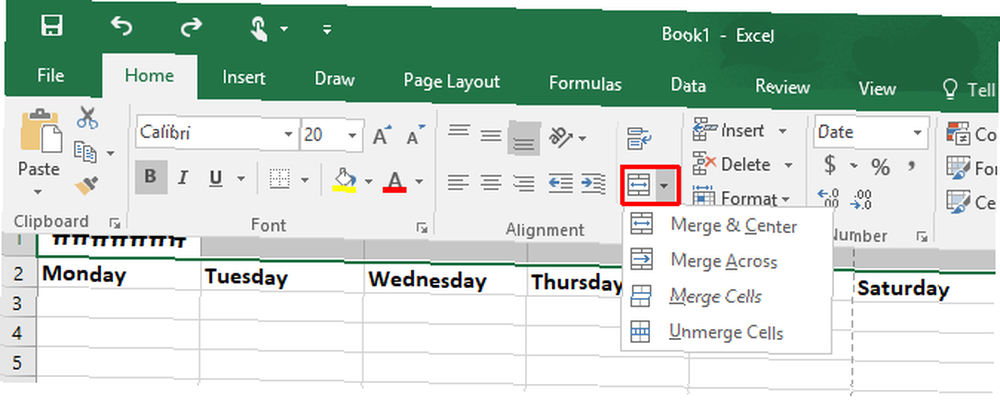
Haciendo clic Fusionar y centro convierte todas las celdas resaltadas en una celda colectiva y luego centra su título en el medio de la región resaltada. Ahora tienes un encabezado de calendario automatizado y bien formateado.
Paso # 2 - Crea los días calendario
El siguiente paso para crear su plantilla de calendario en Excel es usar nuevamente Fusionar y centro característica, pero esta vez fusionará algunas celdas vacías para crear una celda más grande que represente un solo día. Este paso es donde construirá el cuerpo de su plantilla de calendario, pero también es el paso más fácil.
Campo de un día
Primero, resalte aproximadamente 5 o 6 celdas y haga clic en el Fusionar y centro botón. Esto formará una celda del tamaño perfecto para un día en el calendario..
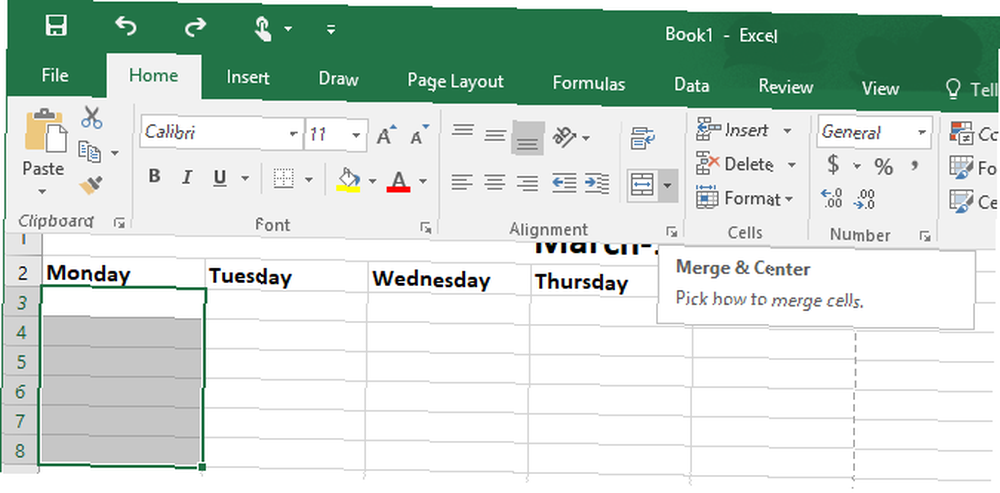
Luego, mientras esta celda grande está resaltada, cópiela (CTRL + C o Editar> Copiar) y péguelo en los otros días (o simplemente arrastre la esquina inferior derecha del cuadro hacia la derecha). Esto duplicará su caja para todos los días de la semana. Haz esto por cinco filas.
Su calendario ahora debería verse así:
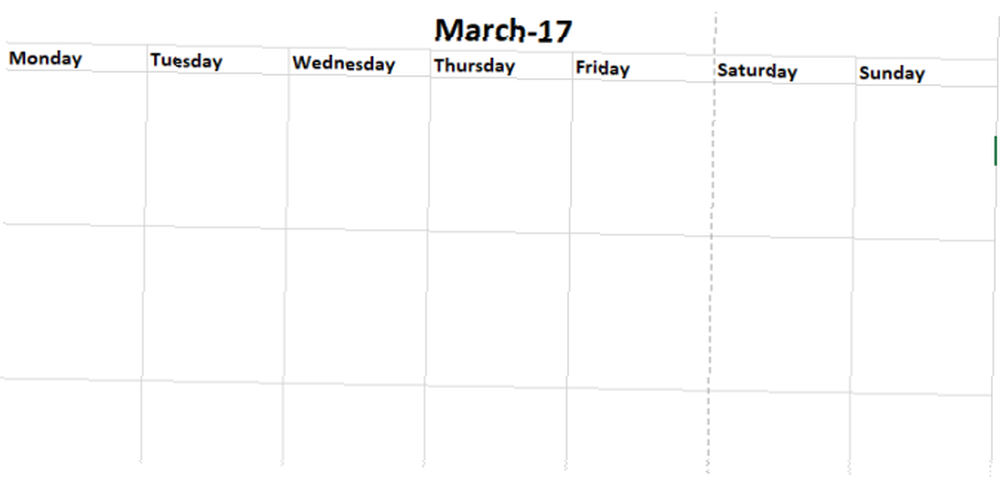
Todavía parece básico para un calendario adecuado. Hora de agregar líneas de cuadrícula.
Formato de cuadrícula
Resalte todo su calendario, haga clic en la herramienta de cuadrícula en el Casa pestaña y seleccione Todas las fronteras para que se muestre cada línea de la cuadrícula, esencialmente “dibujo” fuera tu calendario para ti.
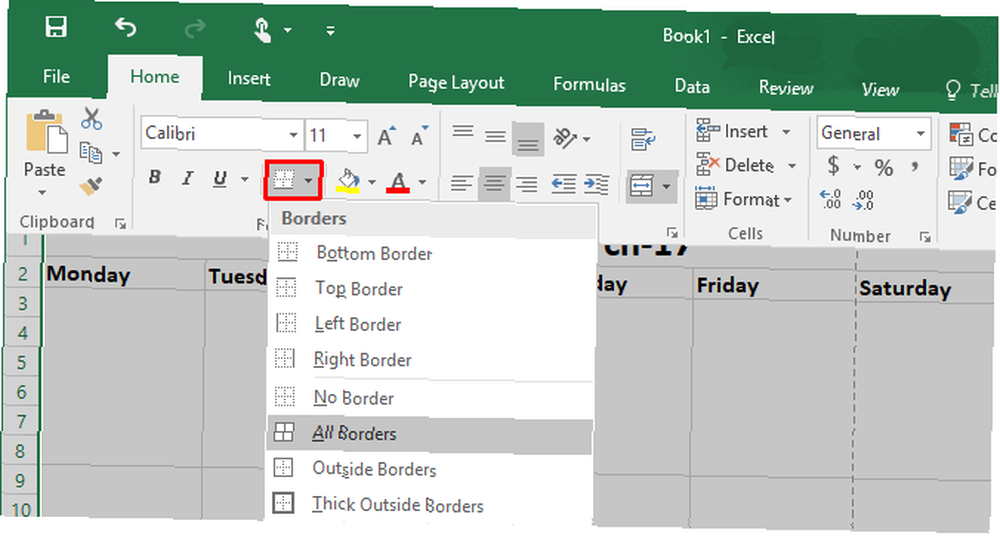
Finalmente, puede dejar su plantilla como está (para que pueda escribir los días usted mismo) y avanzar al paso 3, o puede agregar los días usando Excel.
En lugar de pasar y escribir manualmente “1” a “30”, puede ahorrar mucho tiempo utilizando la función de Autocompletar de Excel. Escribir “1” para el primero del mes y “2” para el segundo, resalte ambas celdas y arrástrelas por el resto de las celdas en esa semana por su esquina inferior derecha. Repita esto para cada semana.
Alternativamente, si el primero del mes es el lunes, ingrese “1” en el primer recuadro del lunes (y, por supuesto, bien formateado en 14 puntos, negrita, alineado en la esquina superior derecha). Entonces, para el martes escribirías “=” luego haga clic en el día anterior (A1) y escriba “+1”.
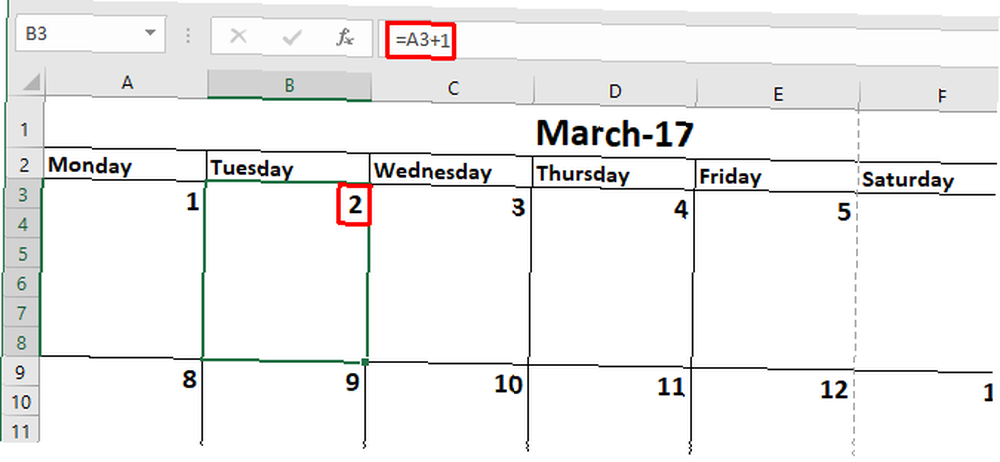
Cuando haya terminado, resalte el cuadro donde ingresó esta fórmula y arrástrelo durante toda la semana; esto completará correctamente todos los días de la semana. Luego, haga lo mismo para el lunes siguiente, pero haga clic en el domingo anterior y agregue 1.
Cuando haya terminado, arrastre este cuadro hacia abajo cada semana para que todos los lunes tengan la misma fórmula (agregando 1 al domingo anterior). Arrastre la fórmula del martes anterior hacia abajo durante todo el mes también, y luego arrastre desde el martes a través de cada semana. Si bien puede sonar confuso, al intentarlo, encontrará que completar los días solo requiere unos pocos clics y menos de 5 minutos.
Paso # 3 - Imprimiendo tu plantilla de calendario
Finalmente, está listo para imprimir su calendario en un bonito papel limpio para que pueda fijarlo en su pared. En este punto, su calendario debería verse así.
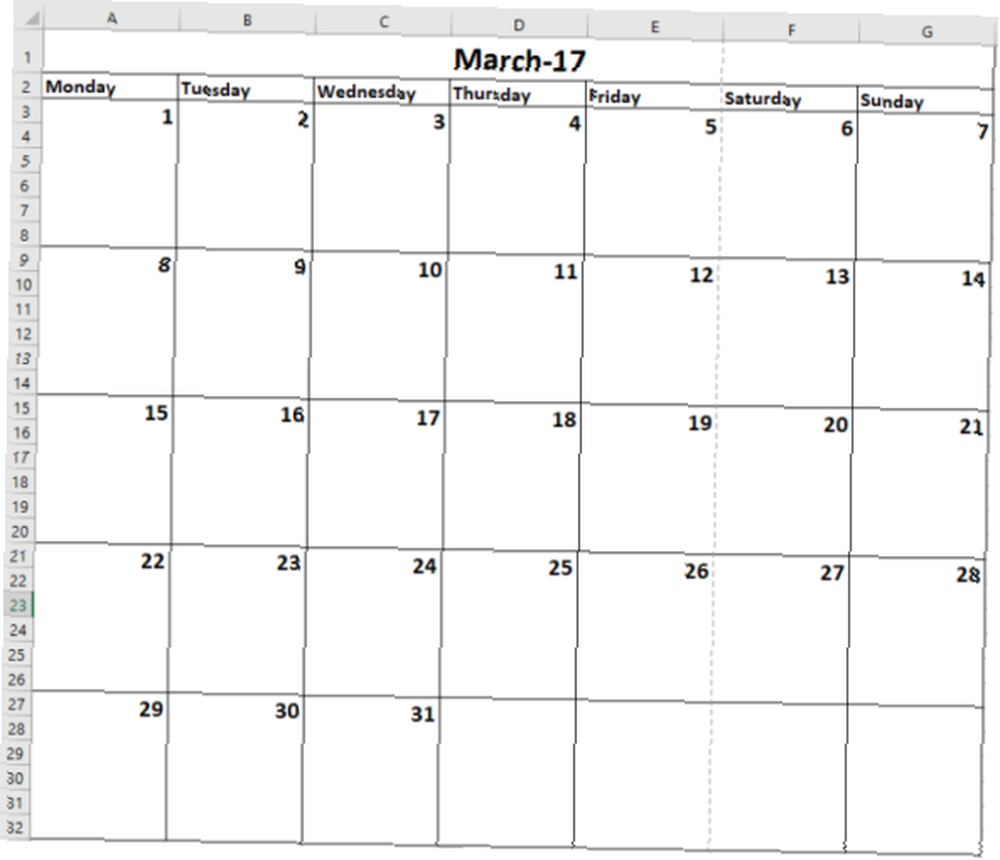
Si bien esto se ve absolutamente fantástico dentro de la hoja de Excel, no se imprimirá correctamente porque el borde de la plantilla de calendario va más allá de la página imprimible, como lo indica la línea vertical discontinua. Esto significa que terminarás con partes de él en dos páginas..
Para arreglar esto, vaya a Diseño de página y sacar el Configurar página ventana haciendo clic en la pequeña flecha en la parte inferior derecha.
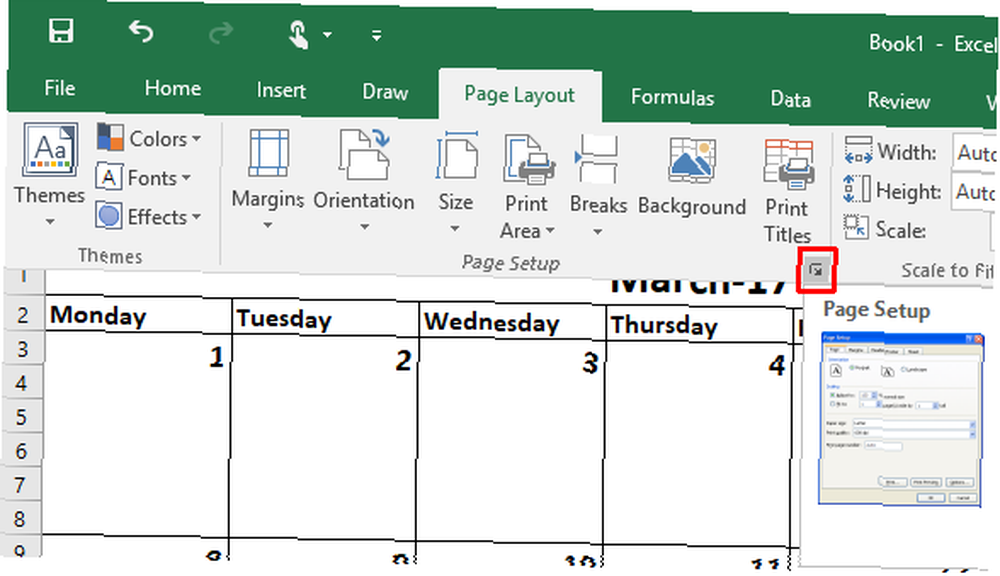
Asegúrate que Configurar página está configurado como se muestra aquí.
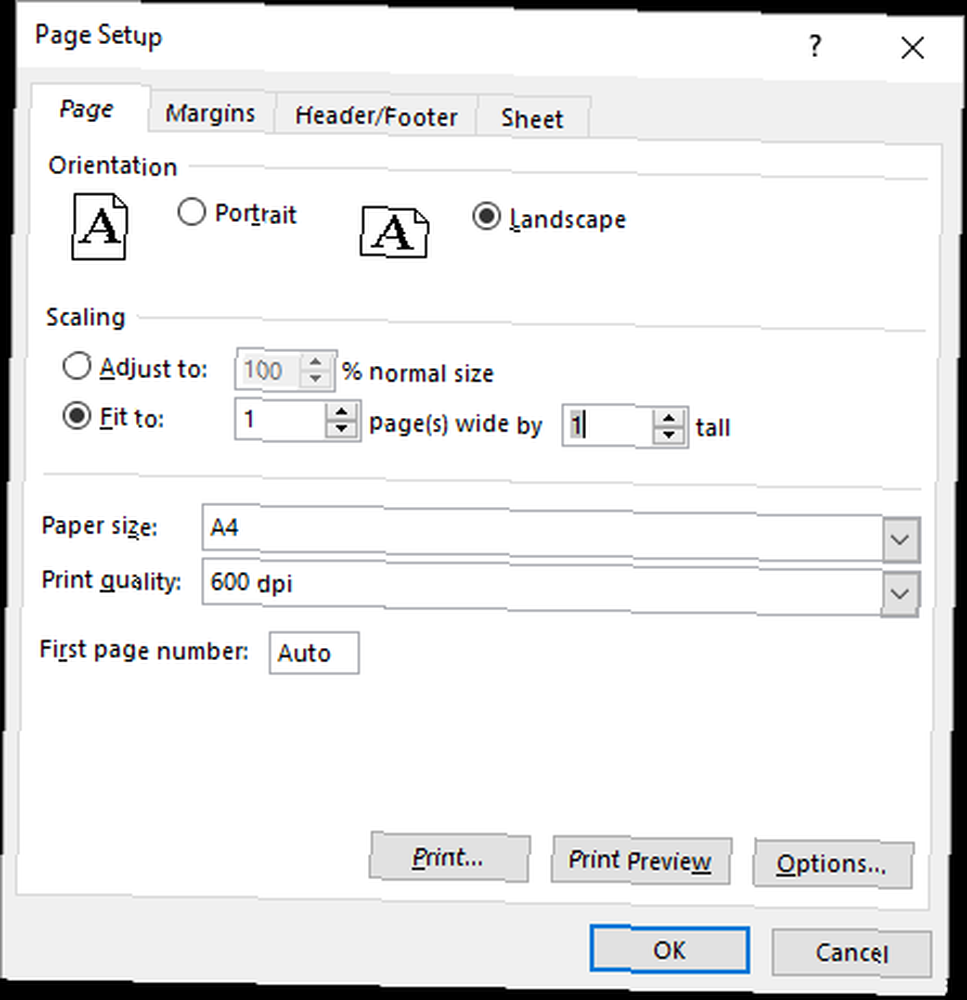
Establecer el formato para Paisaje, y ajustar todo el calendario a 1 página de ancho por 1 página de alto. Hacer clic Okay, y cuando realice una vista previa de impresión, encontrará que su plantilla de calendario está formateada en una hoja y lista para imprimir. Cómo imprimir una hoja de cálculo Excel en una sola página Cómo imprimir una hoja de cálculo Excel en una sola página Una hoja de cálculo bellamente elaborada pierde todo Su atractivo cuando viene impreso en nueve hojas de papel, con la mitad de ellas vacías. Te mostramos cómo obtener todo bien en una sola página. !
El próximo mes, simplemente abra el mismo archivo de Excel (el mes ya será correcto), vuelva a numerar los días y haga clic en Imprimir: es tan simple como eso!
Su plantilla de calendario personalizada terminada
Y ahí lo tiene, su plantilla de calendario personalizada que puede reutilizar una y otra vez. Si necesita una solución más rápida, también puede consultar estas plantillas de calendario de Microsoft Office Las mejores plantillas gratuitas de calendario de Microsoft Office para mantenerse organizado Las mejores plantillas gratuitas de calendario de Microsoft Office para mantenerse organizado Ya sea que necesite un calendario semanal, mensual o anual, estos plantillas de calendario imprimibles gratuitas para Microsoft Office pueden ayudarlo a mantenerse organizado este año. así como estos sitios para plantillas de calendario imprimibles gratis Más de 10 sitios para encontrar la plantilla de calendario imprimible gratis perfecta durante todo el año Más de 10 sitios para encontrar la plantilla de calendario imprimible gratis perfecta durante todo el año Nunca puede tener suficientes recordatorios de que su recurso personal más valioso está limitado. Nuestra selección de calendarios imprimibles semanales, mensuales y anuales lo ayudará a administrar su tiempo sabiamente. .
¿Tienes algún truco que pueda hacer que crear un calendario en Excel sea un poco más simple? ¿Qué proyectos únicos has creado en Excel? Comparte tus experiencias en la sección de comentarios a continuación.











